Cara Buat Video di Android Panduan Lengkap
Aplikasi Pengedit Video di Android
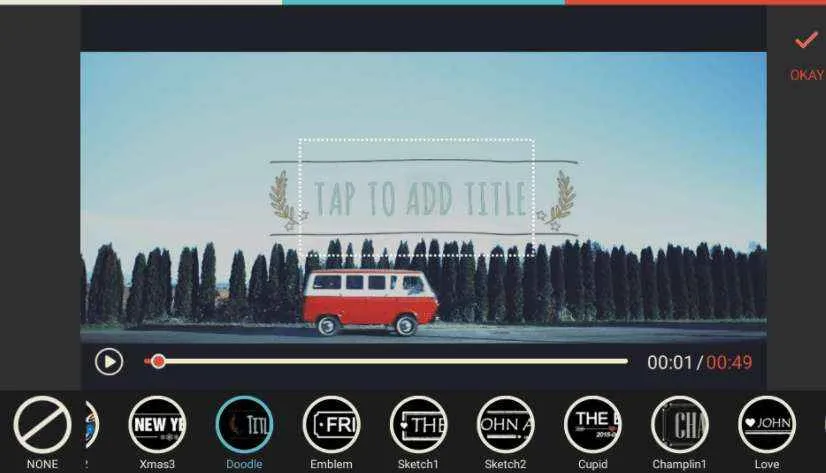
Di era digital sekarang ini, bikin video keren di HP udah bukan hal yang mustahil. Android, sebagai sistem operasi paling populer di dunia, menyediakan banyak aplikasi pengedit video yang bisa kamu gunakan, mulai dari yang simpel sampai yang super canggih. Mau bikin video TikTok yang viral? Atau mungkin vlog liburan yang estetis? Semua bisa kamu wujudkan dengan aplikasi yang tepat. Yuk, kita eksplorasi beberapa pilihan aplikasi pengedit video di Android!
Aplikasi Pengedit Video Populer di Android
Berikut ini beberapa aplikasi pengedit video Android yang populer, lengkap dengan fitur unggulan, tingkat kemudahan penggunaan, dan harganya. Pilih aplikasi yang paling sesuai dengan kebutuhan dan skill kamu, ya!
| Nama Aplikasi | Fitur Unggulan | Tingkat Kemudahan Penggunaan | Harga/Keanggotaan |
|---|---|---|---|
| CapCut | Template yang beragam, efek transisi yang smooth, fitur teks dan stiker yang lengkap | Sangat Mudah | Gratis (dengan fitur berbayar opsional) |
| InShot | Antarmuka yang intuitif, banyak pilihan filter dan efek, mudah untuk menambahkan musik | Mudah | Gratis (dengan fitur berbayar opsional) |
| KineMaster | Fitur editing yang lengkap, chroma key, multi-layer editing, dukungan resolusi tinggi | Sedang | Gratis (dengan fitur berbayar opsional) |
| PowerDirector | Pengeditan video profesional, fitur keyframing yang presisi, berbagai efek dan transisi | Sedang-Sulit | Gratis (dengan fitur berbayar opsional) |
| Adobe Premiere Rush | Integrasi dengan Adobe Creative Cloud, fitur pengeditan yang powerful, mudah dipelajari | Sedang | Berbayar (dengan uji coba gratis) |
Perbedaan Aplikasi Pengedit Video Profesional dan Sederhana
Aplikasi pengedit video profesional biasanya menawarkan fitur yang lebih lengkap dan canggih, seperti keyframing, multi-layer editing, koreksi warna yang detail, dan dukungan resolusi tinggi. Aplikasi ini cocok untuk pengguna yang sudah terbiasa mengedit video dan menginginkan hasil yang berkualitas tinggi. Sebaliknya, aplikasi sederhana lebih fokus pada kemudahan penggunaan dan fitur dasar, ideal untuk pemula yang ingin membuat video dengan cepat dan mudah.
Contoh Skenario Penggunaan Aplikasi Pengedit Video
Seorang pemula mungkin menggunakan aplikasi InShot untuk mengedit video liburan singkatnya, menambahkan musik dan teks sederhana. Sementara itu, seorang editor video profesional mungkin menggunakan KineMaster atau Adobe Premiere Rush untuk membuat video promosi produk dengan efek visual yang rumit dan transisi yang halus, termasuk koreksi warna yang detail.
Perbandingan Antarmuka dan Fitur Tiga Aplikasi Pengedit Video
Mari bandingkan CapCut, InShot, dan KineMaster. CapCut dikenal dengan antarmuka yang sangat user-friendly dan template yang menarik, cocok untuk membuat video pendek yang trendi. InShot juga memiliki antarmuka yang mudah dipahami, namun menawarkan lebih banyak fitur editing dibandingkan CapCut. KineMaster, di sisi lain, memiliki fitur yang paling lengkap namun dengan kurva pembelajaran yang lebih tinggi, memerlukan waktu untuk menguasai semua fiturnya.
Kelebihan dan Kekurangan Masing-Masing Aplikasi
Setiap aplikasi memiliki kelebihan dan kekurangannya. CapCut unggul dalam kemudahan penggunaan dan template, namun fitur editingnya mungkin kurang lengkap dibandingkan KineMaster. InShot menawarkan keseimbangan yang baik antara kemudahan penggunaan dan fitur, tetapi mungkin tidak secanggih Adobe Premiere Rush. KineMaster memiliki fitur yang sangat lengkap, namun kurva pembelajarannya lebih tinggi dan mungkin terasa rumit bagi pemula.
Merekam Video di Android

Smartphone Android sekarang udah canggih banget, lho! Kamera bawaannya bisa menghasilkan video berkualitas tinggi, bahkan tanpa perlu alat-alat mahal. Gak percaya? Yuk, kita bongkar rahasia merekam video kece di Android!
Langkah-Langkah Merekam Video Berkualitas Tinggi
Merekam video berkualitas tinggi di Android ternyata gampang banget, kok! Ikuti langkah-langkah berikut ini:
- Buka aplikasi kamera: Cari ikon aplikasi kamera di layar ponsel kamu, lalu buka.
- Pilih mode video: Biasanya ada ikon berbentuk kamera video. Klik untuk beralih ke mode perekaman video.
- Atur komposisi: Perhatikan latar belakang dan objek utama dalam frame. Pastikan komposisinya menarik dan seimbang.
- Mulailah merekam: Tekan tombol rekam (biasanya lingkaran merah besar) untuk memulai perekaman.
- Hentikan perekaman: Tekan tombol rekam lagi untuk menghentikan perekaman.
- Tinjau dan simpan: Lihat hasil rekaman kamu dan simpan ke galeri ponsel.
Tips Meningkatkan Kualitas Video
Meskipun kamera Android sudah canggih, ada beberapa tips yang bisa kamu gunakan untuk meningkatkan kualitas video hasil rekamanmu. Perhatikan hal-hal berikut:
- Pencahayaan: Pastikan area perekaman cukup terang. Hindari merekam di tempat yang gelap atau dengan cahaya yang terlalu redup. Cahaya matahari alami adalah pilihan terbaik, tetapi hindari cahaya matahari langsung yang terlalu menyilaukan.
- Stabilitas: Usahakan untuk memegang ponsel dengan stabil. Gunakan kedua tangan untuk mengurangi guncangan. Atau, manfaatkan fitur stabilisasi gambar (jika tersedia) di aplikasi kamera.
- Komposisi: Perhatikan komposisi gambar. Gunakan aturan sepertiga untuk menempatkan objek utama agar lebih menarik.
- Audio: Pastikan suara latar bersih dan tidak terlalu bising. Pertimbangkan untuk menggunakan mikrofon eksternal jika dibutuhkan untuk kualitas audio yang lebih baik.
Menyesuaikan Pengaturan Kamera
Aplikasi kamera Android biasanya menawarkan berbagai pengaturan yang bisa kamu sesuaikan untuk menghasilkan video dengan kualitas yang berbeda. Kamu bisa mengatur:
- Resolusi: Semakin tinggi resolusi (misalnya, 4K), semakin detail dan tajam video yang dihasilkan, tetapi ukuran file juga akan lebih besar.
- Frame rate: Frame rate menentukan jumlah frame per detik (fps). Frame rate yang lebih tinggi (misalnya, 60 fps) menghasilkan video yang lebih halus dan natural, terutama untuk adegan yang bergerak cepat.
- Bit rate: Bit rate menentukan kualitas video. Bit rate yang lebih tinggi menghasilkan kualitas video yang lebih baik, tetapi ukuran file juga akan lebih besar.
Teknik Merekam Video yang Stabil
Untuk mendapatkan video yang stabil tanpa alat tambahan, coba beberapa teknik berikut:
- Gunakan kedua tangan: Pegang ponsel dengan kedua tangan untuk mengurangi guncangan.
- Cari sandaran: Sandarkan ponsel ke permukaan yang stabil, seperti meja atau dinding.
- Manfaatkan fitur stabilisasi: Banyak aplikasi kamera Android sudah memiliki fitur stabilisasi gambar. Aktifkan fitur ini untuk mengurangi guncangan.
- Gerakan yang pelan dan halus: Hindari gerakan yang tiba-tiba dan terlalu cepat saat merekam.
Menggunakan Fitur Tambahan Aplikasi Kamera
Aplikasi kamera Android modern biasanya menawarkan fitur tambahan seperti slow motion dan time-lapse yang bisa menambah nilai kreativitas videomu.
- Slow motion: Fitur ini memungkinkan kamu untuk merekam video dengan kecepatan lambat, sehingga kamu bisa menangkap detail gerakan yang biasanya sulit dilihat dengan mata telanjang. Biasanya terdapat pengaturan kecepatan perekaman, seperti 120fps atau 240fps.
- Time-lapse: Fitur ini merekam serangkaian gambar dalam interval waktu tertentu, lalu menggabungkannya menjadi sebuah video yang mempercepat waktu. Sangat cocok untuk merekam pemandangan alam atau proses yang berlangsung lama.
Mengedit Video di Android
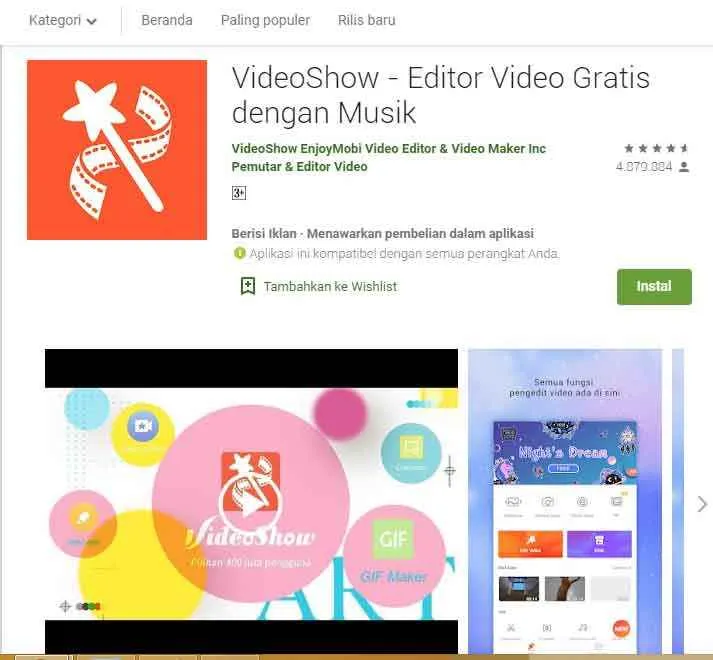
Sekarang bikin video keren di HP Androidmu bukan cuma mimpi! Dengan aplikasi edit video yang melimpah, kamu bisa menghasilkan konten menarik tanpa perlu ribet. Gak percaya? Yuk, kita eksplor beberapa teknik dasar mengedit video di Android yang bakal bikin kontenmu naik level!
Mengedit Video Dasar dengan Aplikasi Sederhana
Banyak aplikasi edit video Android yang user-friendly, kok. Pilih yang sesuai dengan kebutuhan dan kemampuanmu. Misalnya, InShot, CapCut, atau PowerDirector. Setelah memilih aplikasi, ikuti langkah-langkah dasar berikut untuk mengedit videomu:
- Impor video yang ingin diedit ke dalam aplikasi.
- Pilih klip video yang akan digunakan.
- Atur durasi klip dengan memotong bagian yang tidak diinginkan.
- Susun urutan klip sesuai keinginan.
- Ekspor video hasil editan dengan resolusi dan kualitas yang diinginkan.
Mudah banget, kan? Dengan sedikit latihan, kamu bisa menguasai dasar-dasar editing video ini dengan cepat.
Menambahkan Teks, Musik, dan Efek Transisi
Tambahkan sentuhan personal dan kreativitasmu dengan teks, musik, dan efek transisi. Fitur-fitur ini bisa membuat video lebih hidup dan menarik.
Untuk menambahkan teks, biasanya aplikasi menyediakan fitur teks overlay. Kamu bisa memilih font, ukuran, warna, dan style sesuai selera. Jangan lupa sesuaikan posisi teks agar tidak menutupi bagian penting video. Musik bisa ditambahkan dari library aplikasi atau dari file musik yang sudah kamu simpan di HP. Pilih musik yang sesuai dengan suasana video. Terakhir, efek transisi digunakan untuk menghubungkan antar klip video, memberikan efek yang halus dan profesional.
Memangkas, Memotong, dan Menggabungkan Klip Video
Fitur memangkas, memotong, dan menggabungkan klip video sangat penting untuk menghasilkan video yang terstruktur dengan baik. Memangkas berguna untuk menghilangkan bagian video yang tidak perlu. Memotong memungkinkanmu untuk mengambil bagian tertentu dari video yang ingin kamu gunakan. Sedangkan menggabungkan beberapa klip video akan menciptakan alur cerita yang lebih kompleks.
Contohnya, kamu bisa memotong adegan yang terlalu panjang atau kurang penting, lalu menggabungkannya dengan klip lain yang lebih menarik. Dengan begitu, video yang dihasilkan akan lebih padat dan mudah dipahami.
Menambahkan Filter dan Efek Visual
Ingin video terlihat lebih estetik? Gunakan filter dan efek visual! Banyak aplikasi menyediakan berbagai macam filter dan efek, dari yang natural hingga yang dramatis. Eksperimenlah dengan berbagai pilihan untuk menemukan style yang sesuai dengan video dan seleramu.
Contohnya, filter vintage bisa memberikan nuansa klasik pada video, sedangkan efek slow motion bisa membuat momen tertentu terlihat lebih dramatis.
Memperbaiki Kualitas Audio
Kualitas audio yang buruk bisa merusak keseluruhan video. Untungnya, banyak aplikasi edit video yang menyediakan fitur untuk memperbaiki kualitas audio. Fitur ini biasanya meliputi pengurangan noise, peningkatan volume, dan penyesuaian equalizer.
Jika suara di video terlalu berisik, kamu bisa mengurangi noise background. Jika suara terlalu pelan, kamu bisa meningkatkan volumenya. Dengan sedikit penyesuaian, kualitas audio video akan jauh lebih baik dan nyaman didengar.
Menambahkan Musik dan Efek Suara
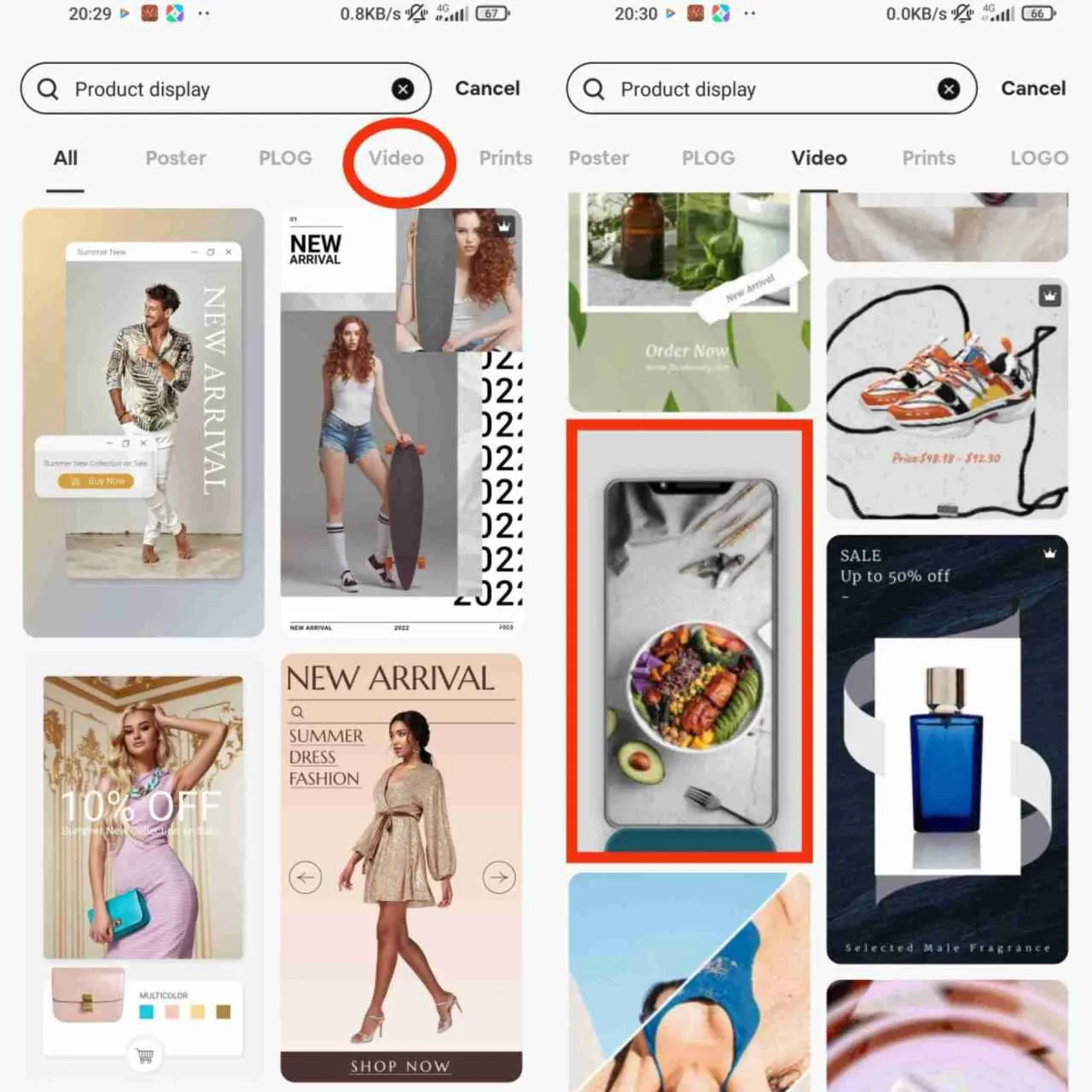
Video tanpa musik dan efek suara bak sayur tanpa garam, hambar! Musik dan efek suara adalah bumbu ajaib yang bisa bikin video kamu lebih berasa, lebih menarik, dan lebih berkesan. Nggak cuma sekadar menambah estetika, pemilihan musik dan efek suara yang tepat juga bisa banget ngebantu nge-boost emosi penonton dan ngebuat mereka makin terhubung sama cerita di video kamu. Yuk, kita bahas cara menambahkannya di video Android kamu!
Sumber Musik Bebas Royalti
Cari musik gratis yang berkualitas tinggi itu penting banget, biar video kamu aman dari masalah hak cipta. Untungnya, sekarang udah banyak banget platform yang menyediakan musik bebas royalti. Kamu nggak perlu khawatir lagi soal legalitas dan bisa fokus berkarya.
- YouTube Audio Library: Koleksi musik dan efek suara yang luas, langsung bisa diakses dari aplikasi YouTube Studio.
- Free Music Archive: Platform yang menyediakan berbagai genre musik dari artis independen, dengan lisensi Creative Commons yang beragam.
- Bensound: Menawarkan musik berkualitas tinggi dengan lisensi yang fleksibel, cocok untuk berbagai keperluan video.
- Incompetech: Sumber musik royalty-free yang terkenal dengan koleksi musiknya yang beragam dan mudah digunakan.
Menambahkan Musik dan Efek Suara ke Video
Setelah kamu pilih musik dan efek suara yang pas, saatnya menambahkannya ke dalam video. Prosesnya gampang banget kok, tinggal beberapa klik aja di aplikasi edit video pilihan kamu. Kebanyakan aplikasi edit video Android punya fitur drag-and-drop yang simpel dan intuitif.
- Buka aplikasi edit video pilihan kamu (misalnya, CapCut, InShot, KineMaster).
- Impor video yang ingin kamu edit.
- Cari fitur “Audio” atau “Musik”.
- Pilih musik atau efek suara yang sudah kamu unduh sebelumnya.
- Seret dan letakkan audio ke timeline video sesuai keinginan.
- Atur durasi audio agar sesuai dengan durasi video.
Menyesuaikan Volume Musik dan Efek Suara
Agar video kamu terdengar seimbang dan nggak terlalu keras atau terlalu pelan, menyesuaikan volume musik dan efek suara itu penting banget. Kamu bisa atur volume masing-masing audio secara terpisah, agar suara narasi atau dialog tetap jelas terdengar di tengah musik latar.
Biasanya, aplikasi edit video menyediakan fitur pengatur volume yang mudah digunakan, berupa slider atau angka persentase. Eksperimenlah untuk menemukan keseimbangan yang pas antara musik, efek suara, dan suara utama dalam video.
Aplikasi dengan Efek Suara Berkualitas Tinggi
Selain musik, efek suara juga bisa bikin video kamu lebih hidup dan menarik. Beberapa aplikasi menyediakan berbagai macam efek suara berkualitas tinggi yang bisa kamu gunakan.
- Audacity (juga tersedia di desktop): Aplikasi pengedit audio yang powerful dan gratis, dengan banyak pilihan efek suara.
- Soundtrap: Aplikasi berbasis cloud yang menyediakan berbagai macam efek suara dan alat pengeditan audio.
- FilmoraGo: Aplikasi edit video mobile yang juga menyediakan berbagai pilihan efek suara yang cukup lengkap.
Contoh Penggunaan Musik dan Efek Suara
Pemilihan musik dan efek suara sangat bergantung pada jenis video yang kamu buat. Berikut beberapa contohnya:
| Jenis Video | Musik | Efek Suara |
|---|---|---|
| Video travel vlog | Musik upbeat dan ceria | Suara ombak, burung berkicau, suara langkah kaki |
| Video tutorial | Musik instrumental yang tenang | Klik tombol, suara halaman yang dibalik |
| Video drama pendek | Musik yang dramatis dan emosional | Suara langkah kaki, pintu yang terbuka/tertutup, suara hujan |
Mengelola dan Menyimpan Video
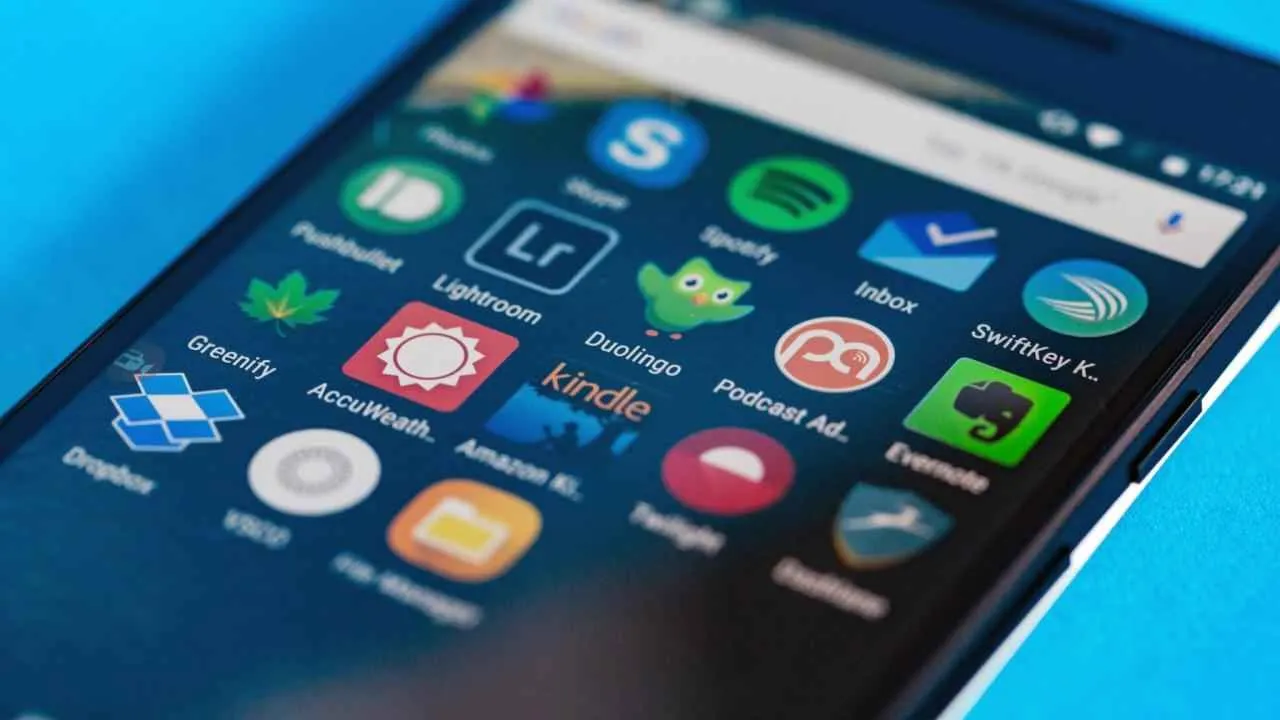
Nah, setelah puas bikin video keren di Android, saatnya kita bahas manajemen video biar nggak berantakan dan tetap berkualitas. Bayangkan, galeri penuh video acak-acakan? Ngeri, kan? Makanya, ikuti tips ini untuk menjaga koleksi videomu tetap rapi dan mudah diakses.
Mengorganisir File Video di Perangkat Android
Langkah pertama untuk mengelola video adalah dengan membuat folder yang terorganisir. Buat folder berdasarkan kategori, misalnya “Liburan”, “Keluarga”, “Proyek”, atau berdasarkan tahun. Dengan begitu, mencari video spesifik jadi lebih mudah. Kamu juga bisa memanfaatkan aplikasi pengelola file bawaan Android atau aplikasi pihak ketiga seperti Solid Explorer atau Files by Google untuk mempermudah proses ini. Fitur pencarian juga bisa membantumu menemukan video yang kamu butuhkan dengan cepat.
Mengkompresi Ukuran File Video
Video beresolusi tinggi memang menggoda, tapi ukuran filenya bisa sangat besar. Untungnya, ada banyak aplikasi kompresor video di Google Play Store yang bisa membantu. Aplikasi ini umumnya menawarkan berbagai tingkat kompresi, memungkinkanmu untuk menyeimbangkan antara ukuran file dan kualitas video. Perlu diingat, semakin tinggi tingkat kompresi, semakin kecil ukuran file, tetapi kualitasnya mungkin sedikit berkurang. Cobalah beberapa aplikasi dan bandingkan hasilnya untuk menemukan yang paling sesuai dengan kebutuhanmu. Beberapa aplikasi bahkan menawarkan fitur untuk mengubah resolusi video, sehingga kamu bisa mengurangi ukuran file tanpa harus mengorbankan kualitas secara signifikan.
Menyimpan Video ke Penyimpanan Cloud
Penyimpanan cloud seperti Google Drive, Dropbox, atau OneDrive adalah solusi ideal untuk menyimpan video dalam jangka panjang dan mengaksesnya dari berbagai perangkat. Unggah video-videomu ke cloud storage untuk membuat backup dan membebaskan ruang penyimpanan di perangkat Android. Pastikan untuk mengatur sinkronisasi otomatis agar video terbaru secara otomatis terunggah ke cloud. Jangan lupa cek ketersediaan ruang penyimpanan cloudmu, ya, biar nggak kehabisan tempat.
Menjaga Kualitas Video dalam Jangka Panjang
Untuk menjaga kualitas video, pastikan kamu menyimpannya dalam format yang tepat. Format seperti MP4 umumnya direkomendasikan karena kompatibilitasnya yang luas. Hindari sering mengunggah dan mengunduh video berulang kali, karena hal ini dapat menurunkan kualitasnya. Penyimpanan cloud yang terpercaya juga membantu menjaga kualitas video dari kerusakan atau kehilangan data. Selain itu, perhatikan juga pengaturan resolusi dan bitrate saat merekam video agar kualitasnya terjaga dari awal.
Memindahkan Video dari Perangkat Android ke Komputer
Ada beberapa cara untuk memindahkan video dari Android ke komputer. Kamu bisa menggunakan kabel USB dan menghubungkan Android ke komputer. Setelah terhubung, cari folder penyimpanan video di perangkat Android dan salin video yang diinginkan ke komputer. Alternatifnya, kamu bisa menggunakan layanan cloud storage. Setelah mengunggah video ke cloud, unduh video tersebut ke komputermu. Cara lain adalah dengan menggunakan aplikasi transfer file nirkabel seperti AirDroid atau Xender. Aplikasi ini memungkinkanmu untuk mentransfer file tanpa perlu kabel USB.
Ringkasan Akhir

Jadi, tunggu apa lagi? Dengan panduan lengkap ini, membuat video di Android bukan lagi mimpi. Eksplorasi kreativitasmu, bereksperimen dengan berbagai aplikasi dan teknik, dan jangan takut untuk mencoba hal baru. Siapa tahu, video buatanmu bisa jadi viral dan menginspirasi banyak orang! Selamat berkarya!


What's Your Reaction?
-
0
 Like
Like -
0
 Dislike
Dislike -
0
 Funny
Funny -
0
 Angry
Angry -
0
 Sad
Sad -
0
 Wow
Wow








